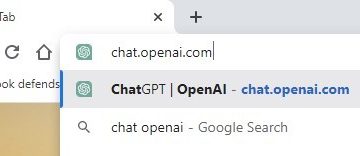Jeśli szukasz sposobów uruchamiania aplikacji na Androida na komputerze PC lub Mac z systemem Windows, emulatory to prawdopodobnie najlepszy sposób. W tym przewodniku przyjrzymy się najlepszym emulatorom Androida na PC lub Mac w 2023 roku. Te emulatory zapewniają płynne i wciągające działanie Androida na komputerze. Niezależnie od tego, czy jesteś programistą, fanem gier mobilnych, czy po prostu kimś, kto chce poznać Androida na większym ekranie, te emulatory na pewno się przydadzą.
Najlepsze emulatory Androida na PC lub Mac
BlueStacks
BlueStacks to jeden z najpopularniejszych emulatorów Androida tam. Pozwala cieszyć się aplikacjami i grami na Androida zarówno na komputerze z systemem Windows, jak i na komputerze Mac. Jest dostępny do użytku za darmo, ale darmowa wersja zawiera sporadyczne pliki s. Możesz jednak wybrać BlueStacks Premium, który zapewnia korzystanie bez reklam.
Niezależnie od tego, bezpłatna wersja ma wiele funkcji do płynnego uruchamiania ulubionych aplikacji na Androida. Otrzymujesz na przykład wsparcie dla Menedżera instancji, które umożliwia jednoczesne uruchomienie kilku instancji emulatora. Może to być idealne do grania w wiele gier jednocześnie. Kolejną przydatną funkcją jest tryb Eco, który optymalizuje wykorzystanie zasobów podczas grania w gry wymagające dużej ilości zasobów. BlueStacks posiada również certyfikat RODO, który zapewnia bezpieczeństwo Twoich danych udostępnianych firmie. Jego najnowszą wersją jest BlueStack 5, która jest dość lekka, dzięki czemu może działać nawet na słabszych urządzeniach.
NoxPlayer
NoxPlayer to kolejny popularny emulator Androida na PC i Mac. Podobnie jak BlueStacks, jest darmowy i bezpieczny w użyciu, ponieważ ma ocenę RODO. Jest to również jeden z pierwszych emulatorów z funkcjami mapowania klawiatury.
Mapowanie klawiatury umożliwia graczom używanie określonych klawiszy lub kombinacji w celu imitowania gestów dotykowych, takich jak stukanie, przesuwanie i przechylanie. Ta funkcja może się bardzo przydać, ponieważ Nox obsługuje gry różnych gatunków.
MEMU
MEMU, znany również jako MEmu Player, to stosunkowo nowy emulator Androida. Został wprowadzony na rynek w 2015 roku i skupiał się głównie na grach.
Wyjątkową cechą tego urządzenia jest obsługa układów AMD i Nvidia. Obsługuje również różne wersje Androida, w tym Jelly Bean, Kit Kat i Lollipop. Obecnie MEmu jest oparte na systemie Android 7 i jest dość łatwe w instalacji i konfiguracji.
LDPlayer
Następnie mamy LDPlayer. Znany jest z doskonałej kompatybilności z różnymi grami na Androida. Pozwala graczom bezpłatnie uruchamiać gry i aplikacje mobilne na swoim komputerze. Nie jest jednak kompatybilny z komputerami Mac. Niemniej jednak LDPlayer ma wbudowany sklep z aplikacjami o nazwie LDStore, który oferuje szereg aplikacji i gier na Androida.
Co więcej, jedną z godnych uwagi cech tego emulatora jest jego wszechstronność. Oznacza to, że może działać nawet na urządzeniach z niższej półki, ponieważ nie zajmuje dużo miejsca. LDPlayer może być również doskonałym wyborem do uruchamiania wymagających gier, ponieważ oferuje wymagane ustawienia zapewniające płynną rozgrywkę, niezależnie od specyfikacji komputera. Dostępna jest również funkcja synchronizacji wielu instancji, która pozwala graczom poprawić wrażenia z gry, tworząc wiele instancji tej samej gry.
GameLoop
Gameloop zapewnia wygodną opcję dla użytkowników komputerów z systemem Windows, pozwalającą cieszyć się grami na Androida na najwyższym poziomie. Emulator został specjalnie zaprojektowany dla graczy, którzy chcą grać w różne gry na Androida na swoich komputerach stacjonarnych.
Co ciekawe, Gameloop został stworzony przez Tencent w ramach eksperymentów z grami stacjonarnymi i mobilnymi. Początkowo platforma była przeznaczona wyłącznie do grania w PUBG Mobile na PC. Ale rozszerzyli go, aby obsługiwał ogromną kolekcję gier na Androida. Teraz możesz więc grać w gry takie jak Free Fire, Call of Duty i inne.
Gizchina Wiadomości tygodnia
PrimeOS
W przeciwieństwie do innych dotychczasowych opcji, PrimeOS to samodzielny system operacyjny, który można zainstalować i uruchomić na komputerze z systemem Windows. W rezultacie może w pełni wykorzystać moc procesora i karty graficznej.
PrimeOS oferuje również wszystkie niezbędne funkcje wymagane do grania. Obejmuje to mapowanie klawiatury, obsługę gamepada i nagrywanie skryptów. System operacyjny ma również wbudowany sklep Google, dzięki czemu możesz łatwo pobierać i cieszyć się ulubionymi grami. Jednak najlepszą rzeczą w PrimeOS jest to, że można go uruchomić z dwoma systemami Windows 11.
Bliss OS
Bliss OS to kolejny bogaty w funkcje system operacyjny, który oferuje pełne możliwości Androida na Twoim komputerze. Podobnie jak PrimeOS, zasadniczo przekształca komputer z systemem Windows w funkcjonalny system Android. Co więcej, otrzymasz wsparcie dla menu startowego, zasobnika systemowego i paska zadań.
Nie wspominając o tym, że ma również wbudowany Sklep Play. Co więcej, Bliss OS umożliwia jednoczesne uruchamianie wielu aplikacji w oknie o zmiennym rozmiarze. A co najważniejsze, ten emulator jest dostępny do bezpłatnego pobrania dla użytkowników systemu Windows.
Android Studio
Idąc dalej, jeśli jesteś programistą i szukasz platformy do przetestowania swojego Androida app, Android Studio może być najlepszym wyborem. Jest dostarczany z oficjalnym emulatorem Androida Google, który można łatwo uruchomić w IDE. Obsługuje również Android SDK, więc to też dobrze.
Ale Android Studio to aplikacja wymagająca zasobów, więc może nie być szybszym emulatorem na tej liście. Ale jedną wspaniałą rzeczą jest to, że otrzymasz najnowszą wersję Androida, aby przetestować swoje programy. Poza tym emulator oferuje obsługę wszystkich niezbędnych funkcji wymaganych do testowania aplikacji. Na przykład symulowanie gestów, akcelerometru, żyroskopu i nie tylko.
Genymotion
Genymotion to kolejny emulator zaprojektowany, aby pomóc programistom w testowaniu aplikacji na urządzenia z Androidem. Umożliwia uruchamianie aplikacji na Androida na maszynach wirtualnych hostowanych w chmurze. Więc na pewno nie jest za darmo. Aby korzystać z Genymotion, użytkownicy muszą uiścić opłatę abonamentową w wysokości 412 USD rocznie.
Cena może być tego warta, ponieważ oferuje różne wersje Androida zarówno na tablety, jak i telefony. Możesz uruchomić żądaną wersję Androida i uruchomić maszynę wirtualną, aby rozpocząć testy. Zgodnie z oczekiwaniami emulator działa jak zwykły telefon z Androidem.
Windows 11
Jeśli nie masz ochoty instalować tych emulatorów, Windows 11 może być idealnym rozwiązaniem dla Ty. Możesz tego nie wiedzieć, ale Microsoft włączył natywną obsługę aplikacji na Androida z Windows 11. Wykorzystuje wirtualizację do uruchamiania aplikacji na Androida w twoim systemie. Aby z niego skorzystać, musisz najpierw pobrać Amazon Appstore ze sklepu Microsoft Store. Uruchomienie aplikacji przeprowadzi Cię przez proces jej konfiguracji.
Ale Amazon Appstore nie ma tak wielu aplikacji jak Sklep Google Play. Dlatego możesz nie znaleźć tutaj wszystkich aplikacji, których chcesz użyć. Nadal możesz znaleźć większość popularnych aplikacji, w tym TikTok. W naszych testach wszystkie aplikacje działały całkiem nieźle.
Porównanie najlepszych emulatorów Androida na PC lub Mac
Najlepsze emulatory Androida dla komputerów PC lub Mac: wnioski
No i gotowe. To jest nasza lista najlepszych emulatorów, których możesz użyć do uruchamiania aplikacji na Androida na komputerze z systemem Windows lub Mac. Te emulatory są odpowiednie dla graczy, programistów lub zwykłego użytkownika, który chce grać w gry.